Penyelesaian untuk Pemain DVD Tidak Akan Dibuka pada MacBook Pro/Air/iMac
Pemain DVD ialah alat yang boleh dipercayai untuk memainkan DVD pada Mac anda. Tetapi ia tidak akan menjadi sebaik dahulu apabila Pemain DVD Apple tidak berfungsi pada Mac anda. Anda mungkin menghadapi masalah sedemikian dalam senario yang berbeza. Sebagai contoh, selepas anda memasukkan DVD ke dalam Mac anda, ia terus berputar dan muncul. Berdasarkan senario dan amaran berbeza yang anda terima pada Mac anda, artikel ini mengumpulkan penyelesaian yang sepadan untuk menyelesaikan masalah Pemain DVD tidak akan dibuka. Sementara itu, terdapat juga penyelesaian terpantas yang membolehkan anda melalui semua proses penyelesaian masalah yang membosankan jika anda ingin melihat DVD dengan segera. Sekarang, tatal ke bawah dan semaknya.
Senarai Panduan
Bahagian 1: Cara Terpantas untuk Memainkan DVD apabila Pemain DVD Tidak Dibuka Bahagian 2: Menyelesaikan masalah Pemain DVD Apple tidak Berfungsi Bahagian 3: Soalan Lazim tentang Pemain DVD Tidak Akan DibukaBahagian 1: Cara Terpantas untuk Memainkan DVD apabila Pemain DVD Tidak Dibuka
Cara terpantas dan paling mudah untuk menonton DVD apabila Pemain DVD tidak dapat dibuka pada Mac anda ialah memasang pemain lain yang boleh dipercayai. Pemain Blu-ray AnyRec boleh menjadi pemain alternatif terbaik anda pada Mac. Sama ada menggunakan MacBook Pro, Air atau iMac terkini, pemain ini akan menyesuaikan diri dengan peranti anda dengan sempurna dan memainkan semua jenis DVD dengan lancar. Tidak seperti Pemain DVD, yang tidak menyokong jenis cakera DVD-RW tertentu, Pemain Blu-ray AnyRec menyokong pelbagai format DVD, termasuk DVD+R, DVD-RW, DVD+RW, DVD-RAM, dsb.

Mainkan kandungan DVD anda dalam kualiti asal.
Nikmati DVD dengan pengalaman audio yang mengasyikkan.
Abadikan momen terbaik semasa menonton dengan syot kilat.
Menawarkan kawalan main balik yang lancar dengan panel navigasi yang mudah.
Muat Turun Selamat
Muat Turun Selamat
Langkah 1.Lancarkan Pemain Blu-ray AnyRec selepas memuat turun dan memasangnya pada Mac anda. Masukkan DVD ke dalam Mac anda. Kembali ke antara muka utama pemain, klik butang "Buka Cakera" dan pilih DVD yang baru anda masukkan. Kemudian kandungan di dalamnya akan mula bermain secara automatik.

Langkah 2.Anda boleh menukar kepada bab baharu dengan mengklik butang senarai main pada panel kawalan di bawah. Selain itu, anda juga boleh menghentikan main semula, pergi ke hadapan atau ke belakang, dan melaraskan kelantangan melalui panel kawalan. Untuk mengambil tangkapan skrin, klik butang "Tangkapan skrin" dengan ikon kamera. Akhirnya, anda boleh mengklik ikon anak panah atas untuk mengeluarkan DVD bila-bila masa anda mahu.

Bahagian 2: Menyelesaikan masalah Pemain DVD Apple tidak Berfungsi
Terdapat banyak sebab di sebalik Apple DVD Player tidak berfungsi. Untuk menyelesaikannya dengan betul dan membuat permainan berfungsi, anda mesti menyatakan sebab sebelum mencari penyelesaian yang sepadan. Nasib baik, kandungan berikut telah menyenaraikan beberapa situasi dan penyelesaian utama. Sama ada anda menggunakan MacBook Pro, Air atau iMac, anda boleh mendapatkan penyelesaian yang sesuai di sini.
1. Pemain DVD Tidak Akan Dibuka, Dan Cakera Terlepas
Keadaan ini hanya berkaitan dengan kod wilayah. Jika DVD yang anda masukkan bukan dari negara yang sama tempat anda membeli Mac ini, Pemain DVD tidak akan dibuka. Contohnya, jika DVD anda dikodkan dengan kod rantau 2 manakala Mac ditetapkan kepada kod rantau 1, kedua-dua ini tidak akan sepadan dan cakera akan dikeluarkan secara automatik. Anda boleh menukar kod wilayah untuk menyelesaikannya. Jika anda belum mencapai had (seseorang hanya boleh menukar kod rantau 5 kali), anda akan melihat pop timbul bertanya sama ada anda mahu menukar kod wilayah sebaik sahaja anda memasukkan DVD ini. Kemudian, pilih kod wilayah yang sama dengan DVD anda.
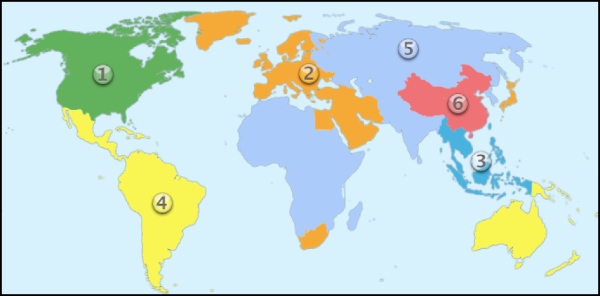
2. Cakera Disokong Tidak Tersedia
Seperti kandungan yang dinyatakan di atas, Pemain DVD menyokong format DVD terhad. Sama seperti Adobe Premiere Pro, yang hanya menyokong MP4 untuk video yang diimport. Jenis DVD-RW tertentu tiada dalam senarai sokongan. Jadi, Pemain DVD tidak akan dibuka. Jika ini DVD buatan sendiri atau anda memiliki hak ciptanya, pertimbangkan untuk mengekstrak kandungan dan mengalihkannya ke DVD yang disokong. Atau tukar kepada pemain yang lebih serasi seperti Pemain Blu-ray AnyRec.
3. Mesej Ralat: Tidak Dibenarkan
Apabila anda melihat ralat sedemikian, ini mencadangkan anda mengendalikan tindakan dalam Pemain DVD sementara tindakan ini tidak disokong oleh filem yang anda tonton, dan berlaku pertembungan. Sebab lain yang mungkin ialah anda memasukkan cakera DVD-RW, dan pemain tidak dapat mengenalinya. Kedua-dua situasi boleh diselesaikan dengan menukar kepada pemain DVD yang lebih maju.
4. Melangkau Kawasan Rosak
Jika anda melihat Pemain DVD Apple tidak berfungsi dan mesej ralat sedemikian, malangnya, DVD anda rosak atau tercalar. Jadi, ia tidak boleh dikenali oleh program. Anda mungkin memerlukan bantuan profesional untuk membetulkannya.
Bahagian 3: Soalan Lazim tentang Pemain DVD Tidak Akan Dibuka
-
Mengapa Pemain DVD Apple tidak berfungsi semasa menonton?
Ini boleh berlaku kerana cakera yang rosak atau peranti audio yang anda sambungkan mempunyai masalah. Anda boleh mengeluarkan DVD dan memasukkannya untuk mencuba lagi. Atau anda menyemak peranti audio anda dan melaraskan pilihan bunyi.
-
Mengapa Pemain DVD Apple tidak berfungsi selepas mencuba penyelesaian?
Anda boleh menyemak sama ada Pemain DVD ditetapkan sebagai main automatik setiap kali anda memasukkan DVD. Kadangkala, jika anda memasukkan DVD secara tidak betul, Pemain DVD juga tidak akan dibuka. Atau jika DVD mempunyai perlindungan hak cipta, pemain juga mungkin gagal untuk membuka.
-
Bagaimana untuk memaksa berhenti Pemain DVD dan mengeluarkan DVD luaran pada Mac?
Anda boleh log keluar daripada Apple ID anda dan log masuk semula, kemudian keluarkan DVD anda. Jika anda masih tidak dapat mengeluarkannya, klik logo Apple pada bar menu dan pilih pilihan Matikan, putuskan sambungan pemacu DVD dan mulakan Mac anda semula untuk melihat sama ada semuanya baik-baik saja.
Kesimpulan
Secara ringkasnya, lain kali, jika Pemain DVD anda tidak dapat dibuka pada Mac anda. Anda boleh melihat mesej atau situasi ralat yang anda hadapi. Kemudian, atasi situasi dengan penyelesaian yang sepadan. Pemain yang lebih maju seperti AnyRec Blu-ray Player sangat disyorkan jika ia adalah isu keserasian.
